Connexion à SSR

Connexion
Lorsque vous arrivez sur le site (https://www.padelfirst.ss-r.ch), le bouton « connexion » s’affiche en rouge.
Vous avez l’option de vous identifier ou de vous inscrire si ce n’est pas encore fait.
Pour vous connecter au système de réservation SSR lorsque vous êtes inscrits, vous devez saisir votre identifiant ou adresse e-mail et ensuite votre mot de passe.
Connexion
Pour vous connecter au système de réservation SSR, vous devez saisir votre identifiant ou adresse e-mail et ensuite votre mot de passe.
Si vous ne voulez pas saisir votre mot de passe lors de chaque connexion, vous pouvez cocher l’option « Se souvenir de moi » avant d’appuyer sur le bouton « Se connecter ».
En dessous de cette partie, vous trouverez un rectangle avec deux options (« Inscription » et « Mot de passe oublié ») qui seront expliquées dans les rubriques correspondantes.
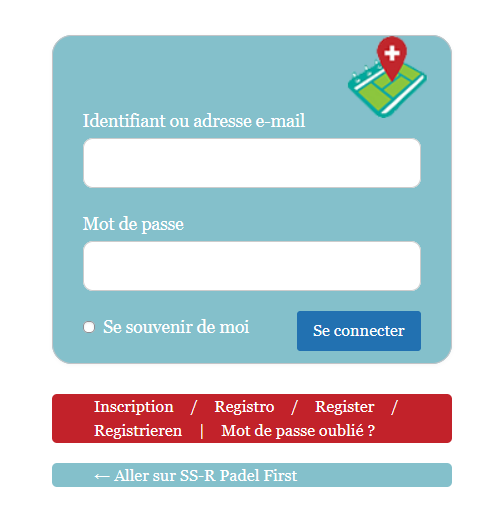
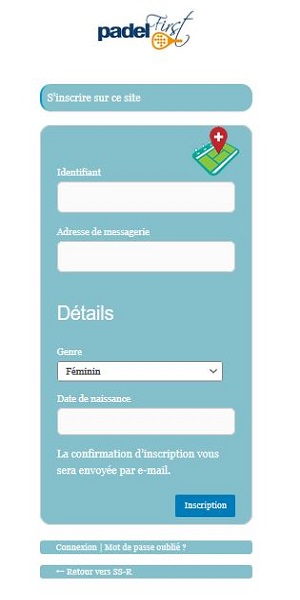
Inscription
Pour vous inscrire sur le système de réservation SSR, vous devez simplement choisir un identifiant et votre adresse e-mail.
Vous devez également indiquer votre genre et donner votre date de naissance, puis cliquer sur le bouton « Inscription ».
Esnuite, vous recevrez un e-mail qui vous donnera l’accès au système de réservation.
Vous pourrez alors choisir un mot de passe pour vos prochaines connexions au système de réservation SSR.
Mot de passe oublié?
Si vous avez oublié votre mot de passe, il suffit de saisir votre identifiant ou adresse e-mail et ensuite appuyer sur le bouton « Générer un mot de passe ».
Vous recevrez ensuite un e-mail du système de réservation SSR afin que vous puissiez vous connecter et modifier votre mot de passe.
En dessous de cette partie, vous trouverez un rectangle avec deux options (« Connexion » et « Inscription ») qui sont déjà expliquées ci-dessus.
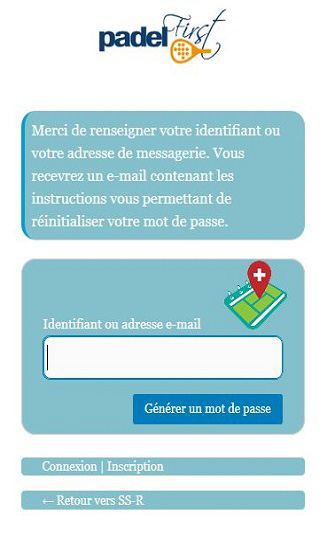
NAVIGUER DANS SSR
AccuEIL
Cette page est la première que vous trouverez dès que vous serez connecté au système de réservation SSR.
Dans la partie supérieure vous avez un menu qui vous aidera à naviguer dans les différentes pages, avec l’option de changer de langue. Vous trouverez les drapeaux correspondant aux différentes langues dans la partie droite de ce menu.
Dans la partie inférieure, vous avez également des zones à sélectionner qui vous mèneront à deux sections que nous vous présentons ci-dessous.
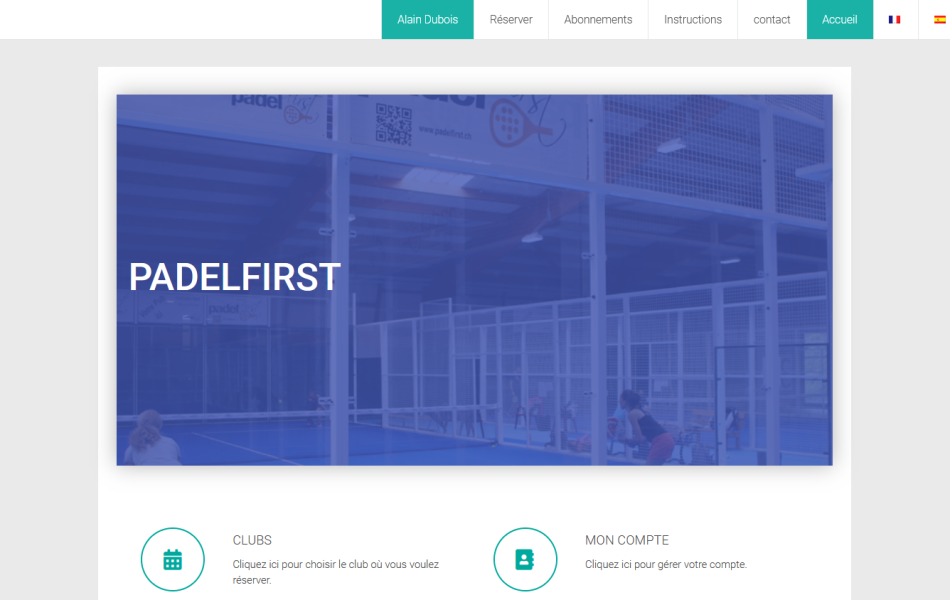
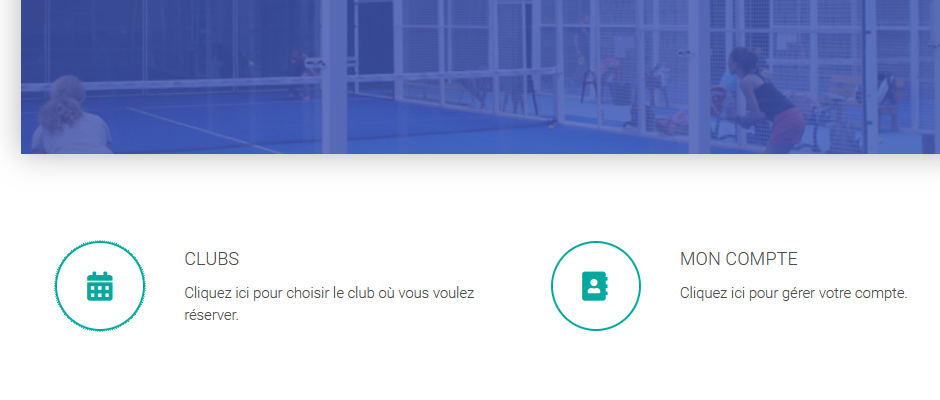
Réserver
En cliquant sur le bouton « Clubs », vous pouvez accèder à la partie qui concerne la réservation des courts.
Pour créer un match ou vous inscrire à une partie, vous pouvez également cliquer sur le menu « réserver », puis choisir « Bernex » ou « CCG ».
Vous pouvez faire ce choix également en cliquant sur les dessins des terrains, le bleu pour Bernex et le vert pour le CCG.
Vous arrivez sur un calendrier. Vous aurez 2 options pour réserver, soit depuis le calendrier, soit depuis la liste de matchs si des parties ont déjà été créées.
MON COMPTE
En cliquant sur cette section vous pourrez modifier vos données, image de profil, etc.
Vous pouvez également acheter votre inscription annuelle, ou des tickets si vous choisissez cette modalité.
Dans l’espace « mon compte », vous pouvez voir vos souscriptions actives (abonnements, tickets) par club.
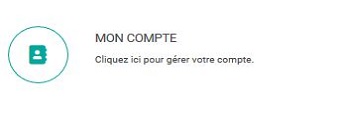
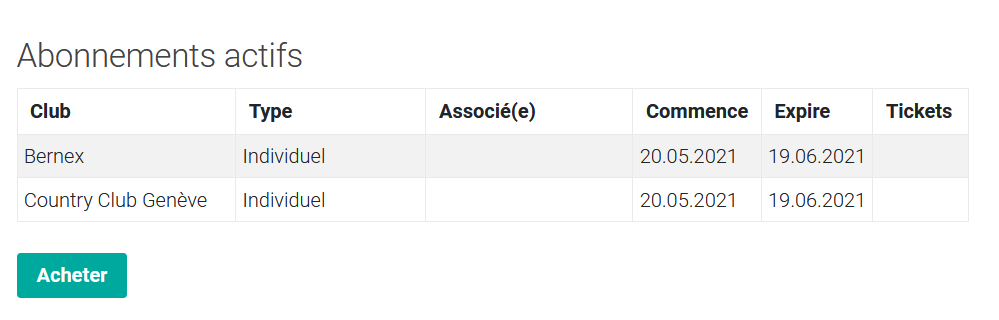
ADHÉSION AU CLUB
Tarifs Bernex
Il y a plusieurs tarifs différents.
Pour Bernex, 3 options :
– Les abonnements annuels
– Les tickets
– Le tarif pour les habitants de la commune
Vous pouvez acheter l’abonnement de votre club directement depuis le système de réservation SSR.
Dès la date d’achat vous profiterez de jouer un nombre illimité de fois au padel pour la durée de votre abonnement.
Vous avez l’option d’acheter des tickets. C’est une option intéressante pour ceux et celles qui ne veulent pas acheter un abonnement.
Pour chaque réservation, un ticket sera décompté de votre solde.
Vous pouvez les acheter à tout moment.
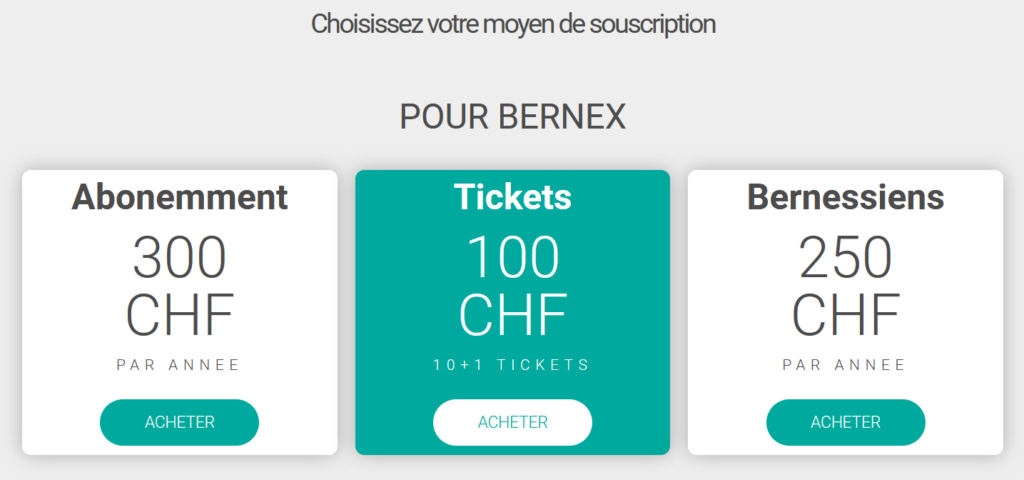
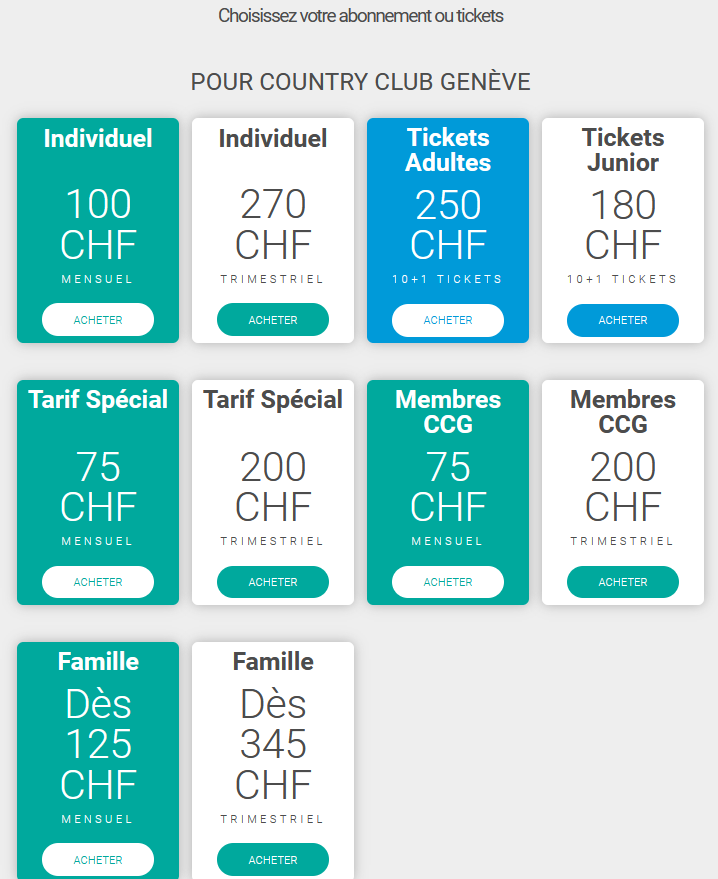
Tarifs CCG
Il y a plusieurs tarifs différents.
Pour le Country Club :
– Les abonnements individuels mensuels ou trimestriels
– Les tickets adultes ou junior
– Les tarifs spéciaux sont les mêmes que ceux des membres du Country Club, ils sont destinés aux personnes Séniors, Juniors (<25), et au chômage
– Les abonnements mensuels ou trimestriels famille
Vous pouvez acheter l’abonnement de votre club directement depuis le système de réservation SSR.
Dès la date d’achat vous profiterez de jouer un nombre illimité de fois au padel pour la durée de votre abonnement.
Vous avez l’option d’acheter des tickets. C’est une option intéressante pour ceux et celles qui ne veulent pas acheter un abonnement.
Pour chaque réservation, un ticket sera décompté de votre solde.
Vous pouvez les acheter à tout moment.
NON MEMBRE?
Vous voulez jouer, mais vous n’avez ni abonnement, ni tickets? Avec le système de réservation SSR vous pouvez.
Vous avez l’option d’adhérer à un des matchs créés. Pour cela vous devez être inscrit dans notre système de réservation.
Pour payer votre partie, vous aurez besoin d’une carte de crédit afin de réaliser ce paiement d’une manière complètement sécurisée.
Pour créer un match ou vous inscrire à une partie, vous devez cliquer sur l’onglet « réserver ».
Vous arrivez sur un calendrier. Vous aurez 2 options pour réserver, soit depuis le calendrier, soit depuis la liste de matchs si des parties ont déjà été créées.
DEPUIS CALENDRIER
Depuis le calendrier, vous pouvez créer un match ou vous ajouter à une partie créée.
Vous pouvez cliquer sur la date à laquelle vous voulez jouer, puis choisir une plage horaire libre pour créer un match.
Ensuite, vous devrez choisir votre type de match, la procédure vous sera expliquée ci-dessous.
En cliquant sur la date, vous verrez la liste des matchs déjà créés.
Pour vous ajouter vous pouvez cliquer sur la partie qui vous intéresse, le système vous ajoutera automatiquement. Si vous ne voulez pas y participer, vous cliquer sur votre icône et cela vous efface. Ensuite vous fermez la fenêtre avec la croix ou le bouton « fermer » et vous pouvez choisir une autre partie.
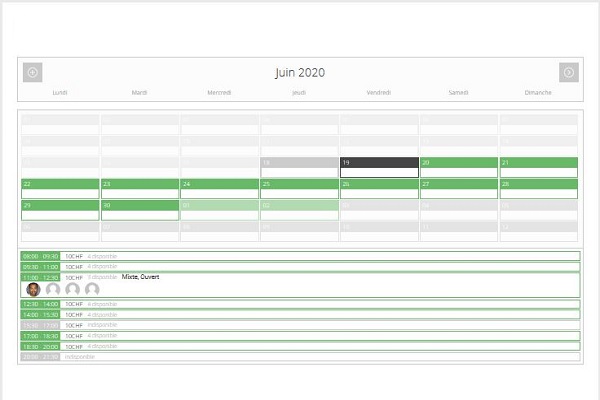
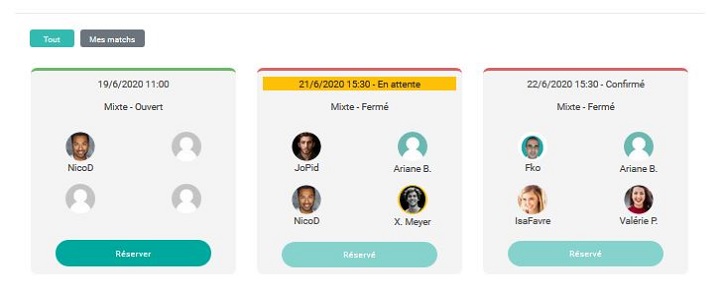
DEPUIS LISTE DE MATCHS
En-dessous du calendrier, vous avez une liste de matchs, si des parties ont déjà été créées.
Vous verrez des boutons « réserver » sur lesquels vous pouvez cliquer pour vous ajouter au match.
Pour certains matchs, vous ne pourrez pas vous ajouter, soit parce qu’ils sont complets, soit parce que c’est un type de match auquel vous ne pouvez pas participer (les types de matchs vous sont expliqués ci-dessous).
Annulation
Lorsqu’une réservation est faite, avant que le match soit confirmé (lorsque tous les utilisateurs ont confirmé leur présence et payé leur partie avec abonnement, ticket ou carte de crédit), vous avez l’option d’annuler votre participation au match.
Si vous êtes le créateur du match, vous pouvez annuler le match. Cela se fait avec le bouton « annuler » pour votre présence, ou le bouton « annuler tout » pour annuler le match.
Si le match a été confirmé et que vous voulez l’annuler, vous devez vous adresser à l’administrateur.
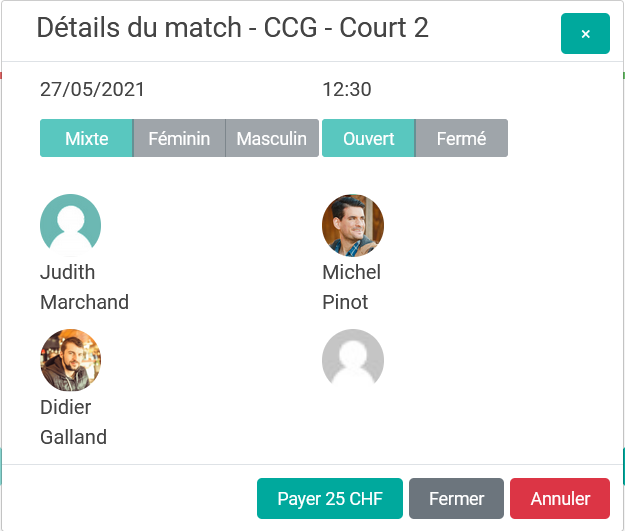
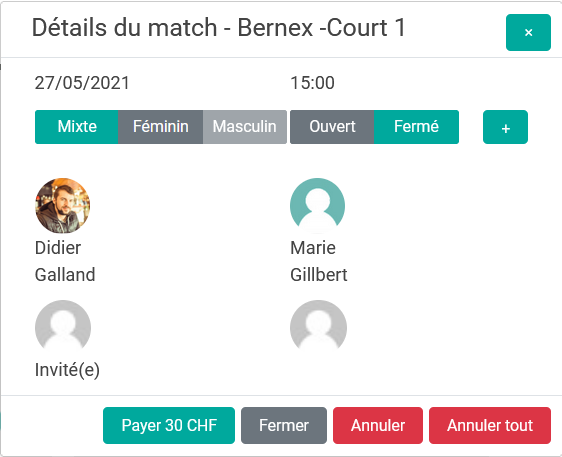
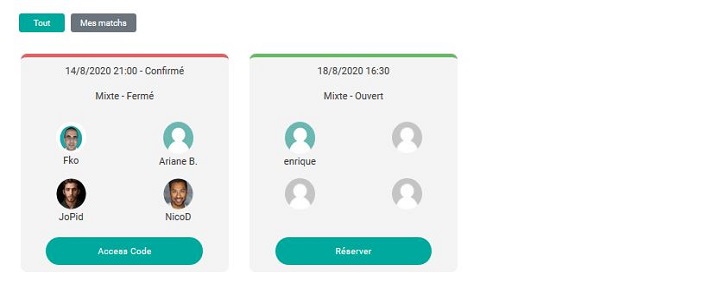
Code d'accès
Pour le Country Club, il n’y a pas besoin d’un code d’accès.
Lorsque un match est confirmé avec les 4 joueurs, sur le carré de votre réservation, une demi-heure avant l’heure du début du match, un bouton appelé « code d’accès » apparaîtra.
Le code apparaîtra toujours une demi-heure avant le match, quel que soit le moment de la réservation.
Lorsque vous cliquez dessus, cela vous donnera un code QR qui vous permettra d’ouvrir la porte du court.
Ce code restera accessible jusqu’à 1 heure après la fin du match, afin de permettre l’accès au vestiaire.
Ce code restera accessible jusqu’à 1 heure après la fin du match, afin de permettre l’accès au vestiaire.
TYPE DE MATCH
Il existe 3 types de matchs : « mixte », « féminin » ou « masculin ».
Lorsque vous créer le match, vous avez l’option de choisir 2 types, soit « mixte », soit « féminin » ou « masculin », en fonction du genre que vous avez mis dans vos données lors de votre inscription.
Si le match est déjà créé, le type de match aura été choisi et vous ne pouvez pas le changer en vous ajoutant.
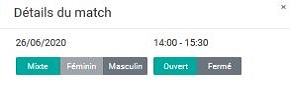
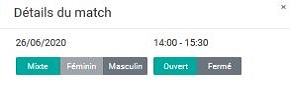
MODALITÉ DE MATCH
Lorsque vous avez créé un match, vous avez choisi le type de match, vous pouvez aussi choisir la modalité « ouvert » ou « fermé ».
Si le match est ouvert, cela donne l’option à d’autres joueurs de s’inscrire par eux-mêmes.
Si vous préfèrez choisir vos partenaires de jeu, vous pouvez sélectionner le mode « fermé ».
Lorsque vous cliquez sur le bouton « fermé », un bouton « + » apparaît. En cliquant dessus, une liste vous permet de choisir les joueurs avec lesquels vous voulez jouer. Si vous vous trompez, il suffit de cliquer sur le joueur et il disparaît et vous pourrez choisir une autre personne.
Lorsque les joueurs choisis ont l’abonnement au club, vous n’aurez rien de plus à faire.
S’ils ne sont pas membres, vous avez soit l’option « e-mail », la personne recevra une invitation à s’inscrire au match ou décliner l’invitation. En cas d’acceptation, 2 modes de paiement sont possibles, soit avec un ticket qui sera décompté du solde, soit par carte de crédit (Stripe).
La 2ème option est « payer » si vous voulez payer pour lui.
CODE COULEURS
Chaque couleur a une signification. Vous trouverez ces couleurs sur la bordure du haut de votre carré de réservation, ainsi que sur le calendrier. Vous pouvez voir la légende à côté de ce carré explicatif pour savoir ce que chaque couleur veut dire.
Lorsqu’il y a un rectangle jaune marqué « en attente », cela veut dire qu’un ou plusieurs joueurs n’ont pas encore payé le match, leur photos de profil sera entourée d’une bordure jaune afin de leur rappeler de réaliser le paiement.

RÉSERVATIONS
Pour créer un match ou vous inscrire à un match, vous devez cliquer sur le bouton « Réserver » dans le menu et choisir le club où vous souhaitez effectuer la réservation
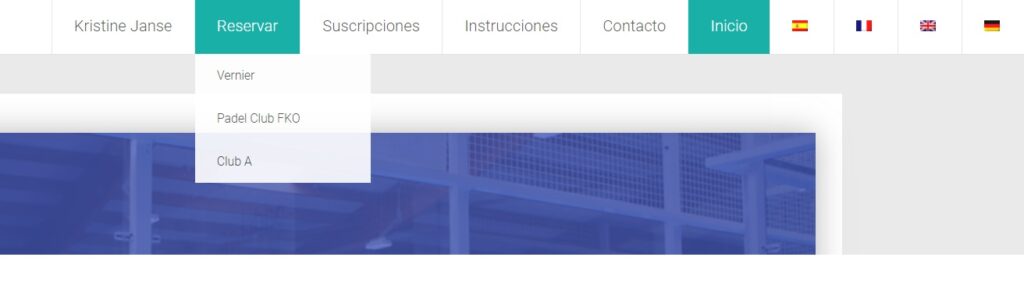
Choisir un club
Dans le menu des réservations, vous pouvez sélectionner le club dans lequel vous souhaitez créer un match ou vous inscrire à celui qui a déjà été créé.
Depuis le calendrier
Depuis le calendrier, vous pouvez créer un match ou en rejoindre un déjà créé.
Vous pouvez cliquer sur la date à laquelle vous souhaitez jouer, puis choisir la piste et un créneau horaire libre pour créer un match.
Ensuite, vous devrez choisir votre type de match, la procédure sera expliquée ci-dessous.
En cliquant sur la date, vous verrez la liste des matchs déjà créés.
Pour vous inscrire, vous pouvez cliquer sur le jeu qui vous intéresse, le système l’inclura automatiquement. Si vous ne souhaitez pas participer, cliquez sur votre propre icône de joueur et vous serez désélectionné. Fermez ensuite la fenêtre avec la croix ou le bouton « fermer » et vous pourrez choisir une autre partie.
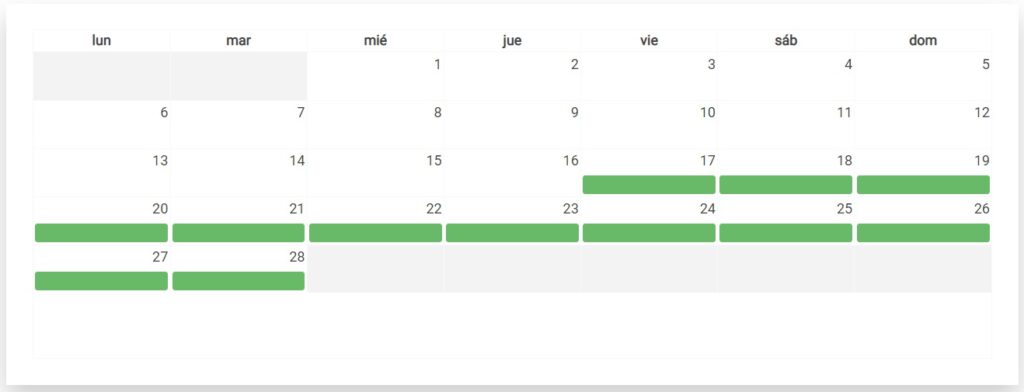
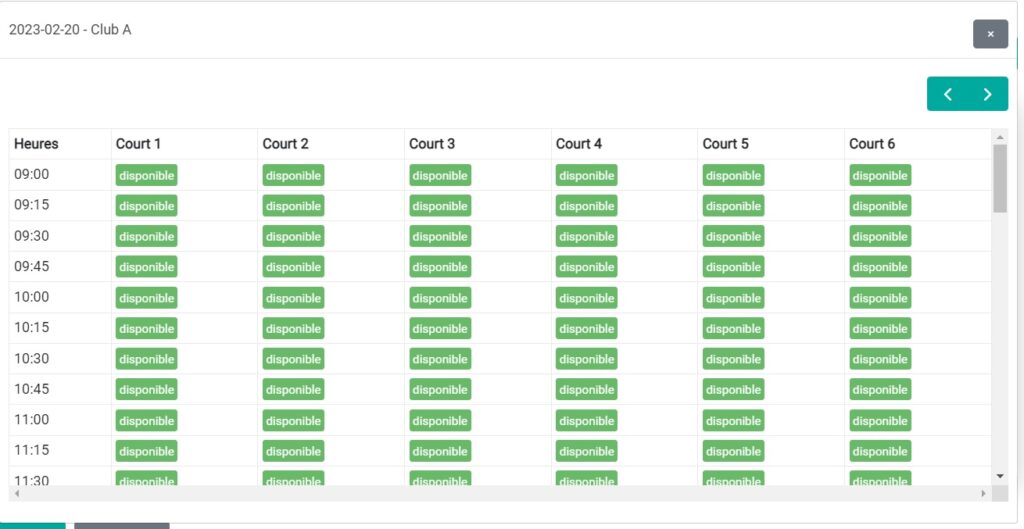
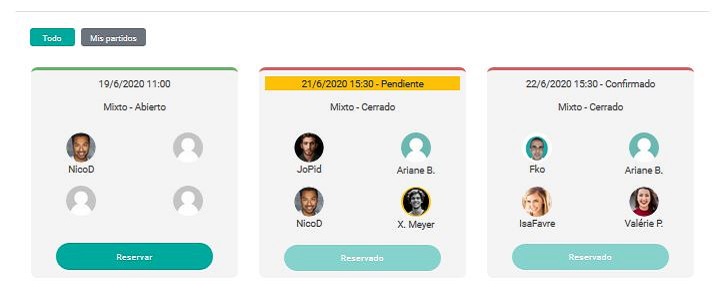
Depuis la liste des matchs
Sous le calendrier, vous avez une liste de matchs, s’il y a déjà des matchs créés.
Vous verrez des boutons « Réserver » sur lesquels vous pourrez cliquer pour vous inscrire à un match.
Pour certains matchs, vous ne pourrez pas participer, soit parce qu’ils sont complets, soit parce qu’il s’agit d’un type de match auquel vous ne pouvez pas participer (les types de match sont expliqués ci-dessous).
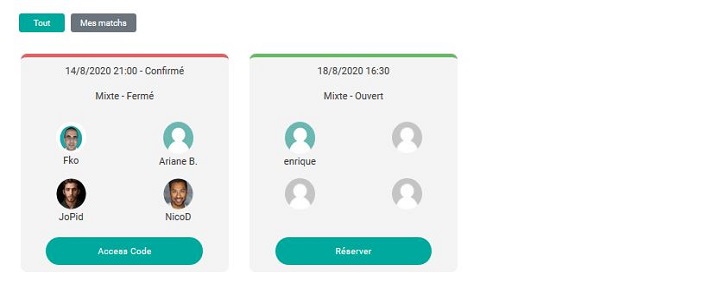
Code d'accès
Lorsqu’un match avec tous les joueurs est confirmé, dans votre boîte de réservation, une demi-heure avant le début du match, un bouton appelé « code d’accès » apparaîtra.
Pour voir ce bouton, vous devrez accéder au jeu (bouton « configurer »). Le code apparaîtra toujours une demi-heure avant le match, quel que soit le moment de la réservation.
Lorsque vous cliquerez dessus, il vous donnera un code QR qui vous permettra d’ouvrir la porte du court.
Ce code restera accessible jusqu’à 1h après la fin du jeu, pour permettre l’accès au vestiaire, si celui-ci est également ouvert avec un code d’accès.
Types de matchs
Il existe 3 types de matchs : « mixtes », « féminins » ou « masculins ».
Lorsque vous créez une partie, vous avez la possibilité de choisir 2 types : « mixte », et « féminin » ou « masculin », selon le genre que vous avez renseigné dans vos données lors de votre inscription.
Si la partie est déjà créée, le type de partie sera déjà défini et vous ne pourrez pas le modifier.
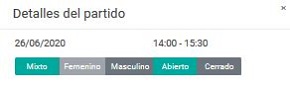

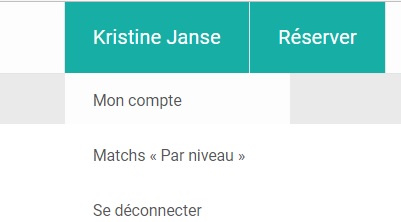
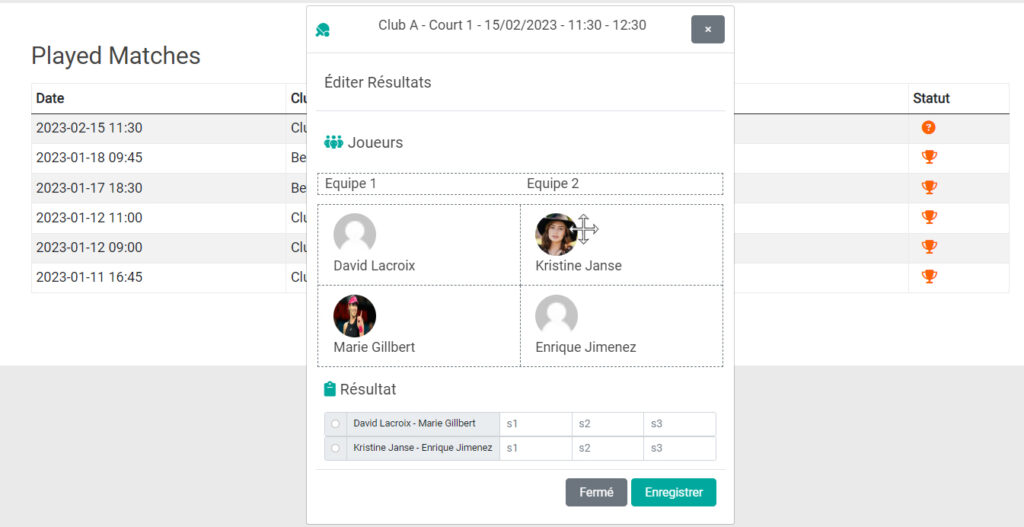
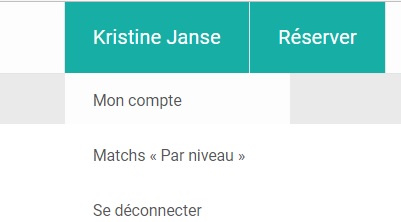
Modalité de matchs
Lorsque vous avez créé la partie, vous avez choisi le type de match, maintenant vous devez également choisir la modalité : « ouvert », « Par niveau », « Fermé » ou « Fermé par niveau ».
Si le match est ouvert, cela donne aux autres joueurs la possibilité de s’inscrire eux-mêmes.
Il existe une autre modalité de match ouvert, mais avec une restriction par niveau. cela donne aux autres joueurs la possibilité de s’inscrire eux-mêmes si leur niveau est dans le rang.
Si vous préférez choisir vos partenaires de match, vous pouvez sélectionner le mode « fermé ».
Ou enfin « Fermé par niveau », le choix des partenaires se fera avec une restriction du niveau du joueur.
Lorsque vous cliquez sur le bouton « fermé » ou « Niveau fermé », un bouton »+ » apparaît. Lorsque vous cliquez dessus, une liste vous permet de choisir les joueurs avec lesquels vous souhaitez jouer. Si vous faites une erreur, cliquez simplement sur le joueur et il disparaîtra et vous pourrez choisir quelqu’un d’autre à la place.
Pour les deux modalités de matchs avec Niveau, le résultat du match sera pris en considération pour monter ou descendre le niveau s’il a été gagné ou perdu.
Pour saisir le résultat d’un match non encore enregistré ou non validé, il faut sélectionner le match qui nous intéresse puis remplir le formulaire avec le résultat des sets joués et définir l’équipe gagnante (en sélectionnant le nom des membres de l’équipe dans la zone Résultat).
Les équipes, par défaut, se forment en fonction de l’ordre d’inscription, si ce n’est pas la vraie composition, les membres de l’équipe peuvent être échangés en faisant glisser les images et en les déplaçant à l’endroit que l’on souhaite.
Pour pouvoir jouer des matchs par niveau, avant cela, nous devons définir notre niveau de jeu à partir de la section « mon compte » que l’on peut voir dans l’image.
N’oubliez pas que pour avoir de bons matchs, vous devez définir la valeur qui reflète le mieux votre niveau de jeu actuel.
Si les joueurs sélectionnés ont l’abonnement du club, vous n’aurez rien d’autre à faire.
S’ils ne sont pas abonnés, vous avez l’option « e-mail », la personne recevra une invitation à rejoindre le jeu ou refusera l’invitation. En cas d’acceptation, elle a 2 moyens de paiement possibles, soit avec un ticket qui sera déduit du solde soit par carte bancaire (Stripe).
La deuxième option est de « payer » si vous souhaitez payer la partie correspondant au joueur à qui vous avez proposé de jouer.
Remplacement
Même si le match est déjà totalement confirmé, il est toujours possible d’effectuer un remplacement tant que l’exigence de trouver un remplaçant avant de libérer une place est remplie.
Aller à notre match confirmé soit depuis le calendrier (voir première image), soit depuis la liste de mes matchs (voir deuxième image).
Lorsque nous accédons au match, le joueur a la possibilité d’être remplacé en cliquant sur l’icône rouge ou l’image de sa photo.
Cela nous amènera à une fenêtre qui nous demandera de choisir la personne à qui nous allons demander de nous remplacer.
Lorsque nous aurons sélectionné la personne qui nous remplacera, notre photo continuera à apparaître dans le match, ce qui est normal, le changement se fera dès que la personne (qui a été prévenue par e-mail) accepte notre demande de remplacement.
Une fois que la personne accepte, l’échange de joueurs se fera.
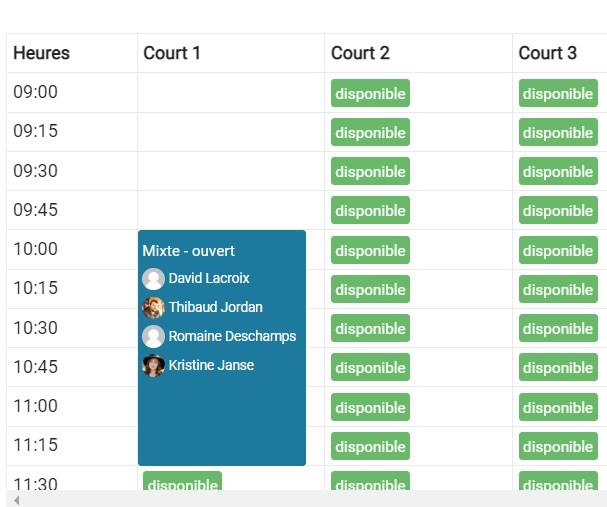
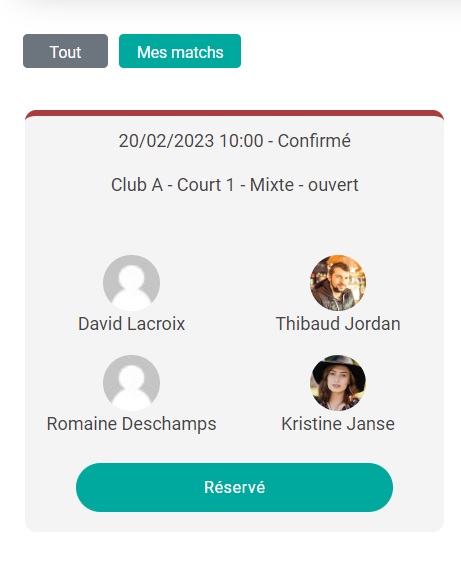
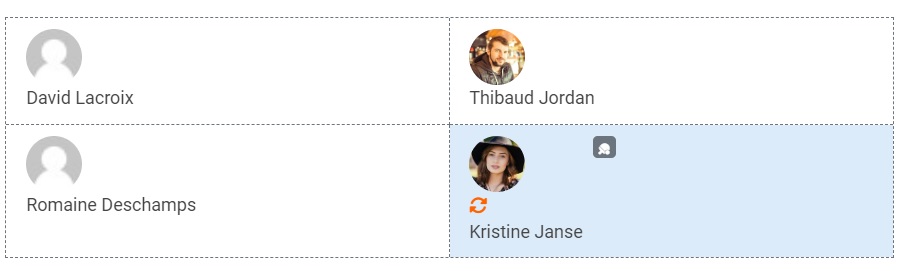
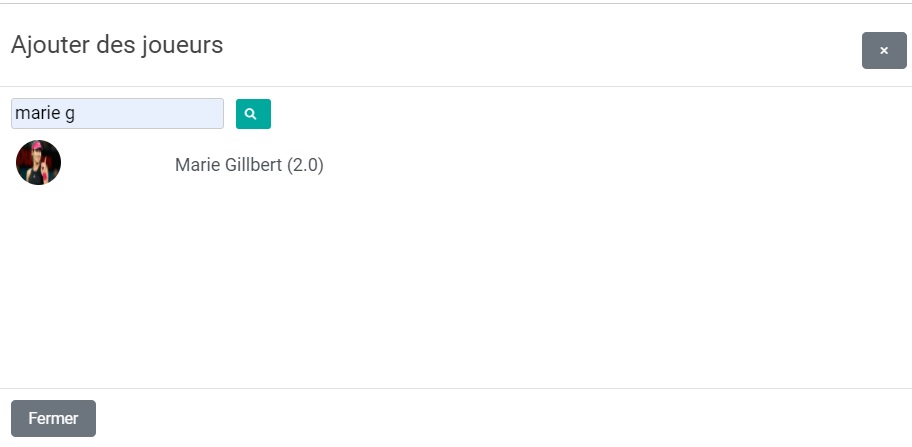
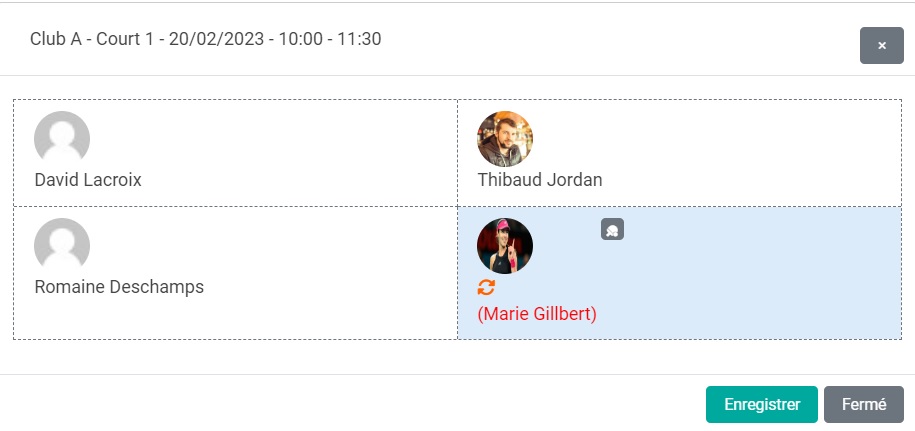
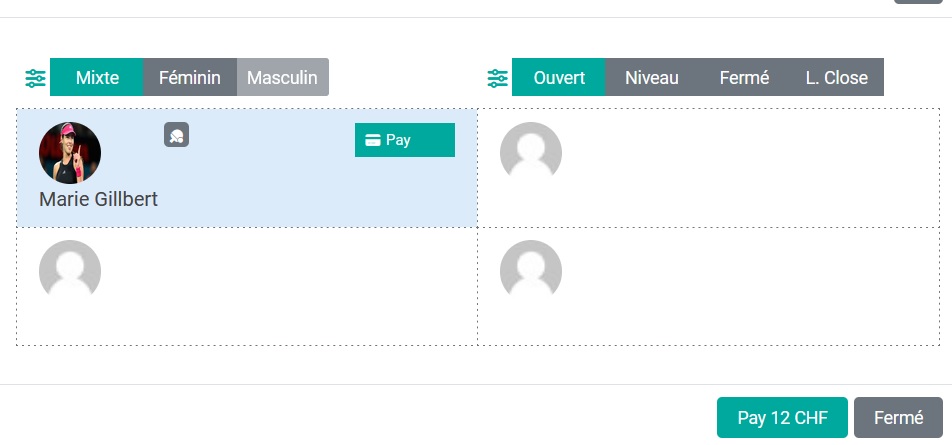
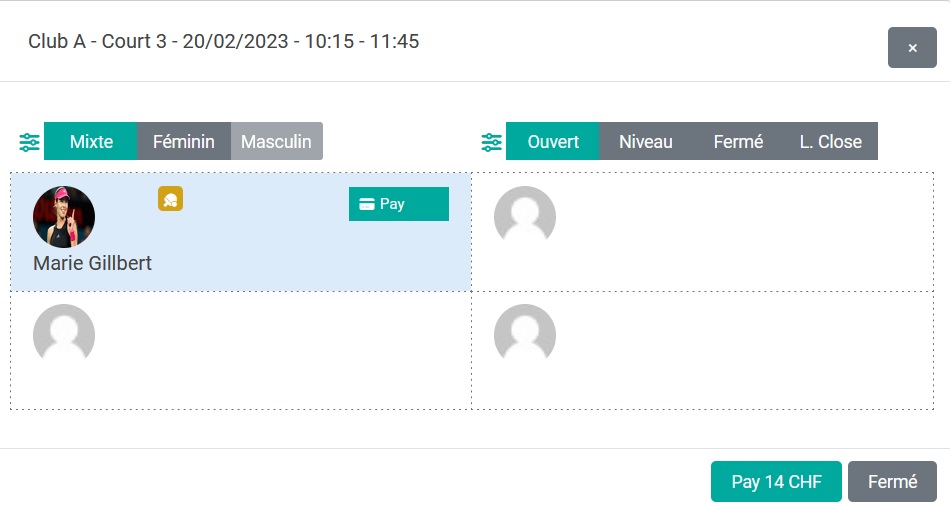
Location de raquettes
Au moment de faire votre réservation vous pouvez louer une raquette. Pour ce faire, vous devez activer l’icône de la raquette qui se trouve juste à côté de la photo de chaque joueur.
Une fois que vous l’avez fait, vous verrez que l’icône a changé et son prix de location est appliqué au montant que vous devrez payer.
Les responsables du club seront informés que vous avez besoin d’une raquette. Essayez de le faire le plus tôt possible afin que tout puisse être préparé au club.
CODE COULEURS
Chaque couleur a une signification. Vous trouverez ces couleurs sur la bordure du haut de votre carré de réservation, ainsi que sur le calendrier. Vous pouvez voir la légende à côté de ce carré explicatif pour savoir ce que chaque couleur veut dire.
Lorsqu’il y a un rectangle jaune marqué « en attente », cela veut dire qu’un ou plusieurs joueurs n’ont pas encore payé le match, leur photos de profil sera entourée d’une bordure jaune afin de leur rappeler de réaliser le paiement.

